蓝褐色,教你调出蓝褐色人像照片教程
2022-12-25 16:25:34
来源/作者: /
己有:41人学习过
这个效果方法很简单,先在右上角渲染出高光,然后降低照片的饱和度,压暗整体色调,然后增加一点蓝色,再在高光区增加一点淡蓝色即可完成。
最终效果

原图

1、打开原图素材大图,创建可选颜色调整图层,对黄、绿、白进行调整,参数设置如图1 - 3,确定后把图层不透明度改为:35%,效果如图4。这一步给图片增加橙黄色。
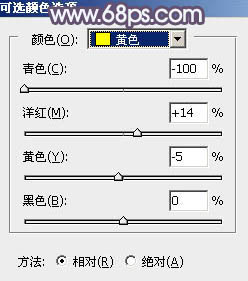
<图1>
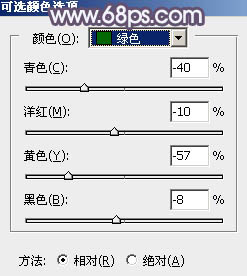
<图2>
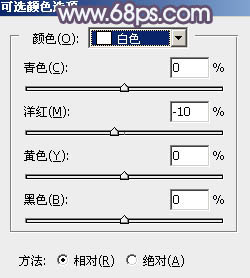
<图3>

<图4>
2、创建色相/饱和度调整图层,对全图、绿色、青色进行调整,参数设置如图5 - 7,效果如图8。这一步快速把背景主色转为中性色。
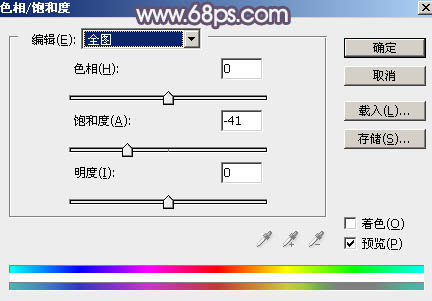
<图5>
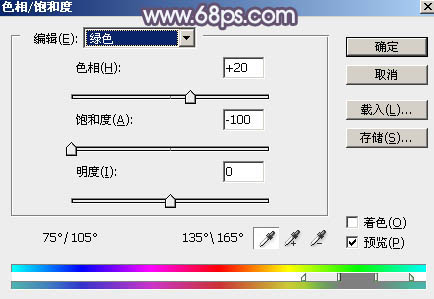
<图6>
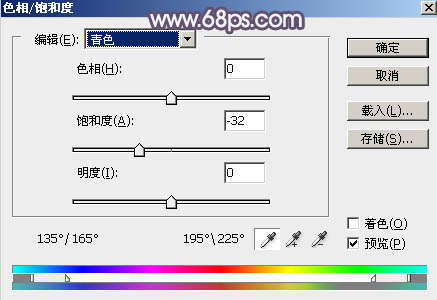
<图7>

<图8>
3、按Ctrl + Alt + 2 调出高光选区,按Ctrl + Shift + I 反选得到暗部选区,然后创建曲线调整图层,对RGB、红、绿、蓝通道进行调整,参数及效果如下图。这一步把图片暗部压暗,并增加蓝红色。
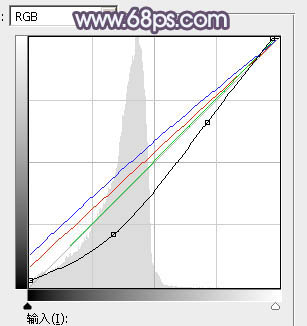
<图9>

<图10>
上一篇:ps cc调出清澄的湖水教程
下一篇:ps调出外景婚纱照片怀旧淡黄色调




























